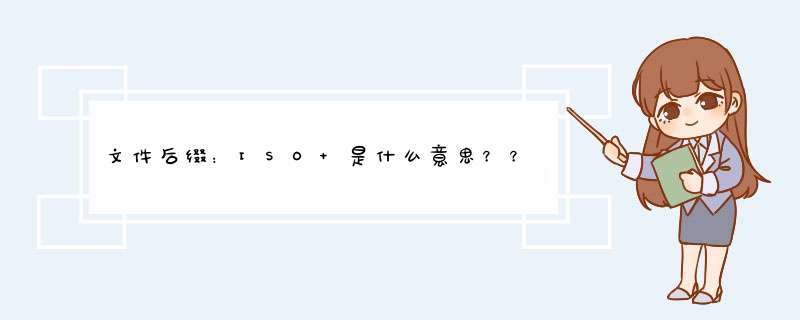
在州樱启windows下,一般需要专用工具软件才能 *** 作ISO文件。比如WinISO、WinImage、Daemon Tools ,Alcohol 120%或者是虚拟光驱等
如果仅仅是想读取ISO文件中的内容,则可以用WinRAR。WinRAR3.0以上版本都支持iso文件格式。用WinRAR打开ISO文件,选中需要的内容,将其解压出来就可以了。
在大部分的linux中都可以使用mount命令直接挂载
iso,国际标准光盘文件系统格式。符合ISO 9660标准的光盘镜像文件格式,文件扩展名通常为iso。这种文件可以简单的理解为复制光盘上全部信息而形成的镜像文件。
在Windows *** 作系统中,一般需要专用工具培塌铅软件才能 *** 作ISO文件。比如UltraISO、WinISO、WinImage、Daemon Tools、Alcohol 120%、WinMount等虚拟光驱软件。
在Windows 7 *** 作系统中,自带了一个相对专业软件来说功能较为简易的刻录程序,只需在iso文件上点击右键,选择“刻录光盘映像”即可。
扩展资料:
iso的好处:
1、高速CD-ROM
ISO文件直接在硬盘上运行,速度可达200X;虚拟光驱的反应速度非常之快,播放镜像文件流畅不停顿。一般硬盘的传输速度为100-150MB/S左右,换算成光驱传输速度(150K/S)等于1000X。如今主板大都集成Ultra DMA硬盘控制器,其传输速度更可高达33M/S(220X)。
2、笔记本最佳伴侣
ISO文件可解决笔记本电脑没有光驱、速度太慢、携带不易、光驱耗电等问题;光盘镜像可从其它电脑或网络上复制过来。
3、MO最佳选择
ISO文件可存入MO盘,随身携带则MO盘就成为“光盘MO”,MO光驱合一,一举两得。
4、复制光盘
ISO文件非常容易管理;并非将光盘中成百上千的文件复制到硬盘,此方法不一定能够正确运行,因为很多光盘软件会要求在光驱上运行衫配,而且删除管理也是一个问题;虚拟光驱则完全解决了这些问题。
5、运行多个光盘
虚拟光驱可同时运行多个不同ISO文件。例如,我们可以在一台光驱上观看大英百科全书,同时用另一台光驱安装“金山词霸2000”,用真实光驱听CD唱片。这样的要求在一台光驱上是无论如何也做不到的。
6、压缩ISO
文件一般经过专业的压缩和即时解压算法对于一些没有压缩过的文件,压缩率可达50%以上;运行配好时自动即时解压缩,影像播放效果不会失真。
参考资料来源:百度百科-iso
1.什么是ISO文件ISO文件:就是以iso为扩旦备宽展名的文件,它是iso9660文件格式,一种光盘(CD)上的文件系统格式。简单地说,就是数据在数据光盘上的组织形式:
它的特点是:
1)最多只包含8级子目录(可以用 RockRidge Extension增大这个限制)
2)文件名最大32字符
3)文件大小不超过650M
2.在Linux下如何使用ISO文件
通常,Linux系统的内核(Kernel)是支持iso9660文件格式的,如果不支持你需重新编译内核增加对其的支持。
你只需简单使用以下命令就可以从/path目录中读到它的内容了:
mount -t iso9660 -o loop xxx.iso /path
3.如果将其刻成光盘
使用Windows下的光盘刻录软件,它能够直接完成这个工作。
4.在Linux系统中如何制作ISO文件:
在Linux系统中,我们可以通过拷贝命令,将光驱上的内容拷贝到一个ISO文件中,如:
cp /dev/cdrom xxx.iso
现在网络上有不少软件是以ISO文件类型发布的。ISO是一种镜像文件,它是将多个文件目录或者是整个光盘文件压缩成一个文件,这样便于软件的发布。对于ISO文件,是无法直接使用的,需要用到一些软件将其解开才能使用。
一般来说,有两种办法来使用ISO文件,以下将分别介绍使用的软件以及使用方法。
解压到本地硬盘:
使用软件:IsoBuster
运行平台:Win9x/ME/2000/NT
软件下载: http://gwbn.onlinedown.net/down/isobstr.zip
IsoBuster是一个能够将 TAO、DAO、ISO、BIN、IMG、CIF、FCD 等镜象文件内容直接抓取出来的免滚芹费工具。下载其安装包,解压后,运行其中的安装文件,按照提示即可完成安装。
使用时,点击菜单“File”中的“Open Image File”,在接下来的窗口中,将“文件类型”选择为“General ISO Image(*.ISO)”,然后选择需要打开的ISO文件。在树型窗口中选中树首,打开其右键菜单,选择“Extract...”,接着选择存放位置,即可将ISO解压的指定的位置。然后就可以到指定的位置进行使用了。
在菜单“Options/Language”中开可以切换成我们所熟悉的中文界面。
解压到虚拟光盘:
使用软件:Daemon Tools
运行平台:Win98/ME/2000/NT
软件下载: http://newhua.ruyi.com/down/daemon288.zip
Daemon Tools是一款优秀的虚拟光驱工具,可以打开CUE、ISO、CCD等这些虚拟光驱的镜像文件,并且将文件虚拟到光盘上使用。运行压缩包中的安装文件,即可进行安装的工作。在安装的过程中会提示安装一个模亮新的虚拟光驱,需要重新启动后才能生效。
重新启动后,会在任务栏中生产Daemon Tools的图标,并且在“我的电脑”中多出了一个光驱的图标。用左键点击任务栏中的图标,在打开的菜单中选择“Device 0: [X:] No media”,然后在d出的窗口中选择ISO文件存放的位置。此时,ISO文件已经被解压到新的虚拟光驱中了,你可以像使用普通光驱一样使用虚拟光驱的文件了。
注意:Daemon Tools无法在Win95环境下使用。
参考资料: http://www.blog.edu.cn/user1/6021/archives/2005/126659.shtml
欢迎分享,转载请注明来源:内存溢出

 微信扫一扫
微信扫一扫
 支付宝扫一扫
支付宝扫一扫
评论列表(0条)